Mit Windows 8 hat Microsoft eine neue Art der Anmeldung bei Windows eingeführt. Zusätzlich zum lokalen Konto, Windows 8 und Windows 8.1 können Sie sich mit einem Microsoft-Konto anmelden. Das heißt, Sie können Ihr Outlook verwenden.com, Hotmail, MSN oder Live-E-Mail-ID, um sich bei Windows anzumelden.
Der Vorteil der Anmeldung mit einem Microsoft-Konto besteht darin, dass Sie alle Ihre Einstellungen und Daten über alle Windows 8/8 synchronisieren können.1 Maschinen. Mit Windows 8 können Sie Personalisierungseinstellungen (Farben, Sperrbildschirm, Desktophintergrund und Kontobild), Desktopdesigns, Passwörter, Spracheinstellungen, App-Einstellungen, Internet Explorer-Einstellungen und Verlauf und Favoriten sowie einige andere Einstellungen synchronisieren.
Zusätzlich zu den oben genannten Einstellungen, Windows 8.1 ermöglicht es Ihnen auch, Startbildschirmkacheln und Layouteinstellungen zu synchronisieren. Obwohl die Anmeldung mit einem Microsoft-Konto viele Vorteile bietet, gibt es Benutzer, die die Anmeldung mit einem lokalen Konto bevorzugen.
Installieren von Windows 8.1 Ohne Microsoft-Konto
Im Gegensatz zum Windows 8-Setup ist Windows 8.1-Setup zeigt während der Installation keine Option zum Erstellen und Anmelden mit einem lokalen Konto an. Die Option zum Anmelden ohne Microsoft-Konto wird nicht angezeigt, wenn Sie den Bildschirm „Mit Microsoft-Konto anmelden“ erreichen.
Die Option wurde möglicherweise verschoben, um mehr Benutzer zu ermutigen, sich mit einem Microsoft-Konto anzumelden, aber es gibt viele Benutzer, die ein lokales Konto dem Microsoft-Konto vorziehen.
Wenn Sie zu den Benutzern gehören, die sich bei Windows 8 anmelden möchten.1 ohne Microsoft-Konto und Anmeldung mit einem lokalen Konto müssen Sie die folgenden Anweisungen befolgen, um während der Installation von Windows 8 ein lokales Konto zu erstellen und sich ohne Microsoft-Konto anzumelden.1.
Schritt 1: Beginnen Sie mit der Installation von Windows 8.1 entweder mit einem USB-Laufwerk oder einer bootfähigen DVD. Folgen Sie den Anweisungen auf dem Bildschirm, bis Sie den folgenden Bildschirm sehen, in dem Sie Ihre Microsoft-Konto-ID und Ihr Kennwort eingeben müssen.
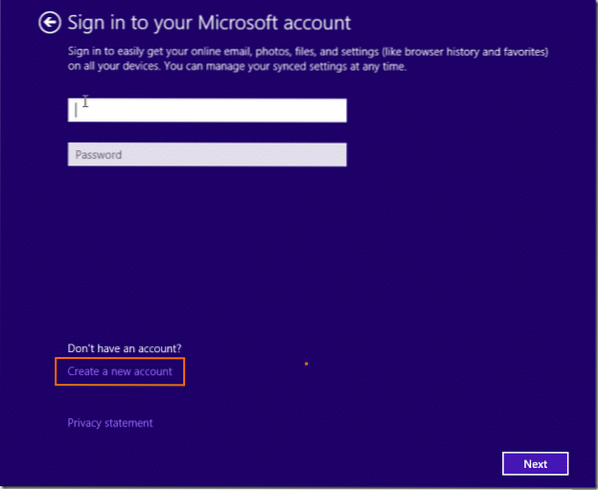
Schritt 2: Klicken Sie hier auf die Option mit dem Titel Ein neues Konto erstellen um den Bildschirm „Microsoft-Konto erstellen“ anzuzeigen.
Schritt 3: Klicken Sie in diesem Bildschirm auf die Option mit dem Titel Ohne Microsoft-Konto anmelden Möglichkeit, ein lokales Konto zu erstellen, indem Sie einen Namen und ein Passwort für Ihr Konto eingeben.
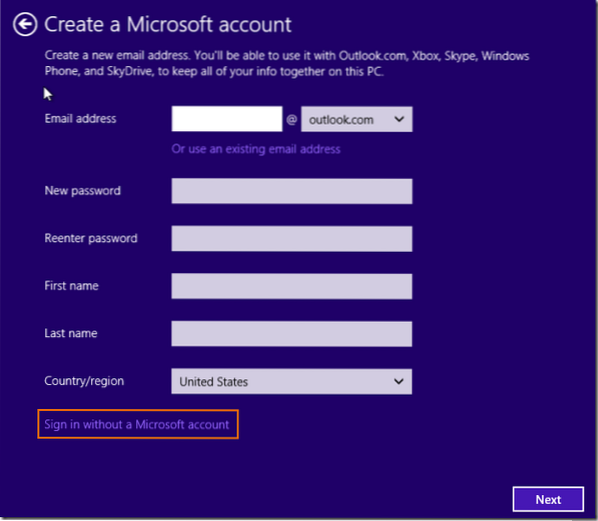
Das ist es!
Und wenn Sie bereits Windows 8 installiert haben.1 RTM und möchten Ihr Microsoft-Konto auf ein lokales Konto umstellen, führen Sie die unten aufgeführten Schritte aus.
Schritt 1: Öffnen Sie die PC-Einstellungen. Bewegen Sie dazu den Mauszeiger in die obere oder untere rechte Ecke des Bildschirms, klicken Sie auf die Einstellungen und dann klick PC Einstellungen ändern. Alternativ können Sie gleichzeitig die Windows-Logo-Taste und die I-Taste drücken, um den Charm „Einstellungen“ zu öffnen, und dann auf PC-Einstellungen ändern klicken, um die PC-Einstellungen zu öffnen.
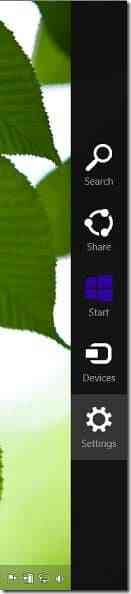
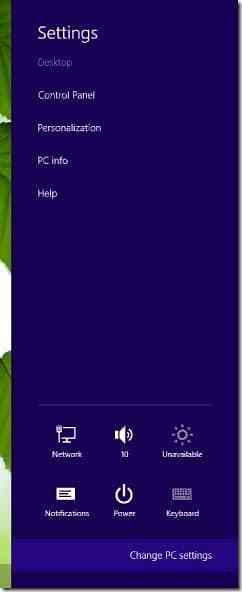
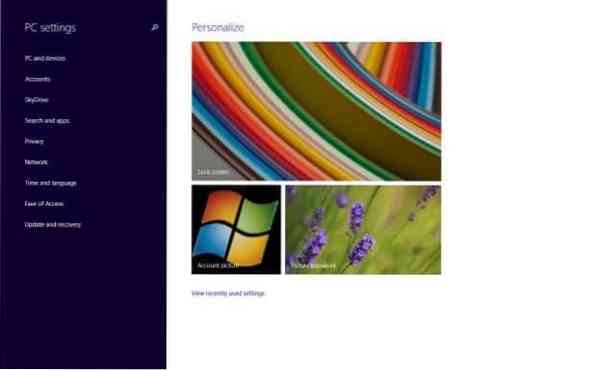
Schritt 2: Klicken Sie im linken Bereich der PC-Einstellungen auf Konten um Ihre Microsoft-Konto-ID und Ihr Kontobild auf der rechten Seite anzuzeigen.
Schritt 3: Klicken Sie auf der rechten Seite auf die Option mit dem Titel Trennen die direkt unter Ihrem Microsoft-Kontonamen und Ihrer ID angezeigt wird, um den Bildschirm Zu einem lokalen Konto wechseln zu öffnen.
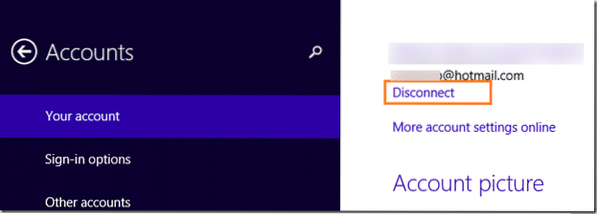
Schritt 4: Geben Sie hier Ihr Microsoft-Kontokennwort ein und klicken Sie dann auf Nächster Taste.
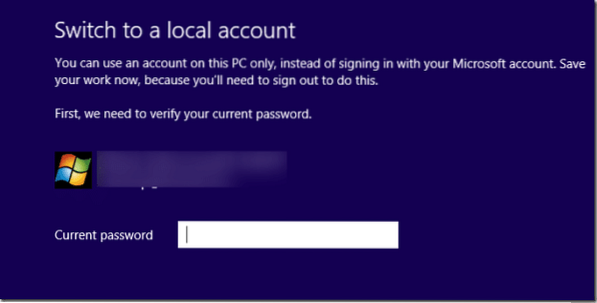
Schritt 5: Geben Sie im folgenden Bildschirm einen Benutzernamen für Ihr lokales Konto, ein Passwort zum Schutz Ihres Kontos ein, geben Sie das Passwort erneut ein und geben Sie einen Passwort-Hinweis ein, bevor Sie auf klicken Nächster Taste.

Schritt 6: Klicken Sie abschließend auf Abmelden und Schaltfläche beenden um von Ihrem lokalen Microsoft-Konto zu wechseln. Das ist es! Ab sofort können Sie sich mit diesem lokalen Konto anmelden.

Viel Glück!
Wenn Sie Windows 10 verwenden, lesen Sie bitte unsere Anleitung zur Installation und Verwendung von Windows 10 ohne Microsoft-Konto für detaillierte Anweisungen.
 Phenquestions
Phenquestions


